Win7操作系统是广泛应用的电脑操作系统之一,但有时候我们可能会遇到蓝屏无法正常启动的问题。这种情况下,我们需要采取一些恢复方法来解决问题,以使电脑能够重新启动并正常运行。
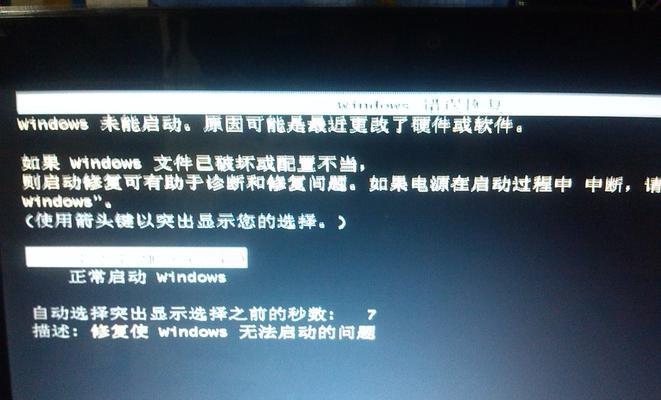
1.检查硬件连接是否正常:
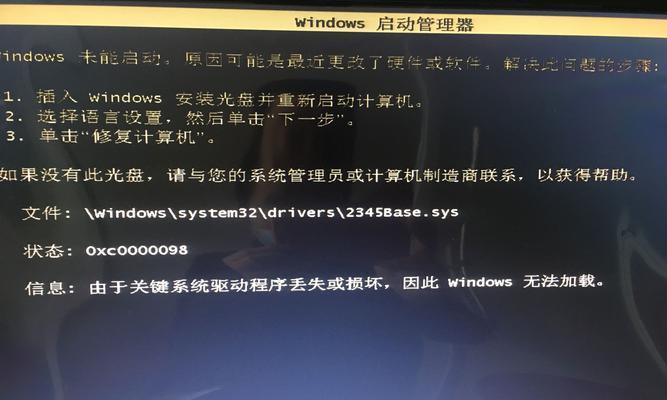
在出现蓝屏问题无法启动时,首先要检查硬件连接是否正确,包括电源线、显示器线缆、内存条等,确保没有松动或损坏的部件。
2.进入安全模式:
如果无法正常启动,可以尝试进入安全模式。在开机时按F8键进入高级启动选项,选择安全模式,并尝试修复系统或卸载最近安装的程序。
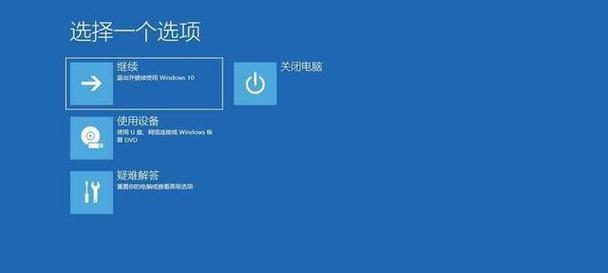
3.执行系统还原:
通过执行系统还原可以将电脑恢复到之前的某个时间点,从而解决蓝屏问题。在安全模式下或使用Win7安装光盘中的修复工具,选择“系统还原”选项,按照提示进行操作。
4.检查磁盘错误:
蓝屏无法启动的问题可能是由于磁盘错误引起的。在命令提示符下输入“chkdsk/f”命令,让系统自动检查和修复硬盘错误。
5.卸载最近安装的软件:
某些软件可能与系统冲突,导致蓝屏无法正常启动。在安全模式下,通过控制面板中的程序卸载功能,卸载最近安装的可能有问题的软件。
6.更新驱动程序:
过时或损坏的驱动程序也可能导致蓝屏问题。可以通过设备管理器或厂商官方网站下载并安装最新的驱动程序。
7.清理系统垃圾文件:
系统垃圾文件过多可能导致系统运行不稳定,进而引发蓝屏问题。可以使用系统自带的磁盘清理工具清理临时文件、回收站文件等。
8.检查病毒或恶意软件:
电脑感染病毒或恶意软件也可能导致蓝屏问题。使用权威的杀毒软件进行全面扫描,并清除潜在的威胁。
9.修复系统文件:
损坏或缺失的系统文件也可能导致蓝屏问题。在命令提示符下输入“sfc/scannow”命令,以修复系统文件错误。
10.删除过多启动项:
过多的启动项会拖慢系统启动,并可能导致蓝屏问题。通过系统配置工具(msconfig)禁用不必要的启动项,提高系统启动速度。
11.恢复注册表设置:
注册表中的错误设置也可能引发蓝屏问题。使用注册表编辑器进行备份后,恢复到之前正常的注册表设置。
12.修复引导记录:
蓝屏无法启动可能是由于引导记录损坏引起的。在安全模式下使用命令提示符输入“bootrec/fixboot”和“bootrec/fixmbr”命令修复引导记录。
13.恢复到出厂设置:
如果以上方法都无效,可以考虑恢复电脑到出厂设置。在Win7安装光盘中选择“恢复到出厂设置”选项,并按照提示进行操作。
14.进行系统重装:
如果所有方法都无法解决问题,可以尝试进行系统重装。备份重要数据后,使用Win7安装光盘重新安装操作系统。
15.寻求专业技术支持:
如果以上方法仍然无法解决问题,建议寻求专业技术支持,可能需要更深入的诊断和修复。
Win7电脑蓝屏无法正常启动是一个常见的问题,但通过一系列恢复方法,大多数情况下可以解决这个问题。从检查硬件连接、进入安全模式,到执行系统还原、卸载软件等,这些措施可以帮助我们恢复电脑的正常运行。如果问题仍然存在,可以尝试系统重装或寻求专业技术支持。
























